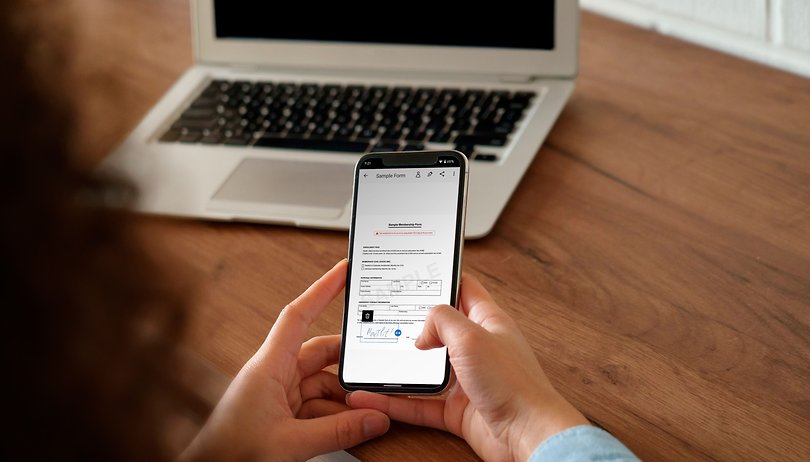Könnyű órákról órákra belemerülni a tökéletes Minecraft világ felépítésébe. A kreativitás és az erőfeszítés szintje, ami ahhoz szükséges, hogy a Minecraftban pontosan azt készítsd, amit szeretnél, gyakran lemaradnak a listáról.

Éppen ezért rendkívül frusztráló lehet egy világ elvesztése. Egy rossz kattintás, és visszatér a kezdetekhez, nyoma nélkül a csodáknak, amelyeket oly sok szenvedéllyel épített fel, vagy az elért haladásnak.
Szerencsére még ha tévedésből törölsz is egy Minecraft világot, ez nem jelenti azt, hogy végleg eltűnt. Ebben a cikkben megmutatjuk, hogyan állíthatja vissza a törölt világokat a Minecraftban, és hogyan folytathatja a folytatást onnan, ahol abbahagyta.
A törölt világok helyreállítása a Minecraftban: Windows 10
A törölt Minecraft világ visszaállításának legegyszerűbb módja a Windows 10 rendszeren a biztonsági fájlok használata. Két különböző módon készíthet biztonsági másolatot a világáról, attól függően, hogy a Bedrock vagy a Java Edition játékkal játszik.
Ha biztonsági másolatot szeretne készíteni Minecraft világáról a Bedrock Editionben, kövesse az alábbi lépéseket:
- A Minecraftban nyissa meg a főmenüt.

- Navigáljon a szerkesztés gombra.

- A „Játékbeállítások” részben görgessen lefelé.

- Látni fog egy „Világ másolása” gombot. Kattintson rá, és létrehoz egy biztonsági másolatot.

Ha rendelkezik Java kiadással, nem kell belépnie a játékba, hogy biztonsági másolatot készítsen a világáról. Ehelyett a következőket kell tennie:
- Keresse meg a „%Appdata%” mappát a számítógépén.

- A „%Appdata%” mappában lépjen a „.minecraft” mappába, majd a mentésekhez.

- Itt megtalálja az összes mentett világát. Egyszerűen másolja át a világfájlokat, és illessze be őket egy másik helyre.

Ha biztonsági másolatot készített a világokról, akkor a visszaállításuk olyan egyszerű lesz, mint a fájlok visszamásolása a megfelelő mappákba.
Másrészt, ha még nem készítette el a biztonsági mentést, a folyamat bonyolultabb lehet. Van azonban valami, amit kipróbálhat, ha a Bedrock Editiont használja:
- Lépjen a „%Appdata%” mappába.

- Lépjen a „roaming.minecraft” oldalra, majd a mentésekhez.

- Keresse meg a törölt világhoz tartozó mappát, és nyissa meg.

- A mappán belül a jobb gombbal az üres helyre kattintva nyissa meg a „Tulajdonságok” menüt.

- A menüben keresse meg az „Előző” verzió fület. Ott látnia kell az összes nemrég törölt világot.

- Válassza ki a helyreállítani kívánt világot, és kattintson a „Visszaállítás” gombra.

Hogyan lehet visszaállítani egy törölt világot a Minecraftban: Mac
Biztonsági mentések használatával helyreállíthatja a törölt világot a Minecraftban a Mac számítógépen. Természetesen ehhez először meg kell győződnie arról, hogy engedélyezte a biztonsági mentést a Minecraft számára. Ezt a Beállítások/iCloud/Tárolás és biztonsági mentés/Tárhely kezelése menüpontban ellenőrizheti.
A világaiddal kapcsolatos összes fájlt megtalálhatod a Library/Application Support/minecraft/Saves oldalon is. Innen átmásolhatja a megfelelő fájlokat a fő Minecraft mappájába, és visszaállíthatja a törölt világokat.
Hogyan lehet visszaállítani a törölt világokat a Minecraftban: Xbox One
Sajnos, ha törölt egy világot az Xbox One-on, azt nem lehet visszaállítani.
A játék összes adata a felhőben tárolódik, de a változtatások után azonnal szinkronizálódik is. Más szóval, a világtörlés azonnal rögzítésre kerül a felhőben, amikor megtörténik, és ez a világ többé nem fog létezni.
Ezt a funkciót akkor is jó szem előtt tartani, ha még egy világot sem vesztettél el a Minecraftban. Ugyanez történik minden eldobott vagy törölt játékon belüli objektummal.
Hogyan lehet visszaállítani a törölt világokat a Minecraftban: PS4?
Ha online biztonsági másolatot készített a Minecraftról, valószínűleg vissza tudja állítani az elveszett Minecraft világát a felhőből.
Ezt a következő lépésekkel teheti meg:
- A PS4-en lépjen a „Beállítások”, majd az „Alkalmazás mentett adatkezelés” elemre.

- Keresse meg a „Mentett adatok az online tárhelyen” elemet.

- Lépjen a „Letöltés a rendszertárolóra” lehetőségre.

- Keresse meg a Minecraftot, és válassza ki.

- Nyomja meg a „Letöltés” gombot.

Ezzel a módszerrel visszaállíthatja a korábbi mentéseket, és kiterjesztve a törölt világokat is.
Ha nem fér hozzá a felhőalapú biztonsági mentéshez, elkerülheti a Minecraft-fájlok elvesztését, ha biztonsági másolatot készít róluk egy USB-meghajtóra. Ehhez kövesse az alábbi lépéseket:
- Helyezze be az USB-t a PS4-be.

- A konzolmenüben lépjen a „Beállítások”, majd a „Rendszer” és végül a „Biztonsági mentés és visszaállítás” elemre.

- Válassza ki azokat a fájlokat, amelyekről biztonsági másolatot szeretne készíteni.

Ha vissza kell állítania az elveszett Minecraft fájlokat, ugyanezt a folyamatot használhatja az USB-ről való lehúzáshoz.
Megpróbálhatja visszaállítani a világfájlokat közvetlenül a PS4 merevlemezéről. Ehhez azonban harmadik féltől származó helyreállítási szoftvert kell telepíteni a számítógépére, és csatlakoztatnia kell a konzolt a számítógéphez.
Ha ezt a technikát választja, ügyeljen a következőkre:
- Szabadítsa fel a konzol merevlemezét. A legjobb az lenne, ha megbizonyosodna arról, hogy a meghajtó nincs használatban, mielőtt csatlakoztatná a PS4-et a számítógéphez.
- Engedélyezze a kapcsolatot. Ehhez ki kell vennie a merevlemezt a PS4-ből, és készen kell állnia egy speciális kábelre.
- Ellenőrizze, hogy a PS4 merevlemez megjelenik-e a szoftveres felületen. Ha nem, ellenőrizze, hogy a kapcsolat megfelelően létrejött-e.
Attól függően, hogy melyik szoftvert választja a fájl-helyreállításhoz, a folyamat többi részének viszonylag egyszerűnek kell lennie. A legtöbb esetben ez magában foglalja a merevlemezen a törölt fájlok keresését, és az eredeti helyükre való visszaállítást.
Hogyan lehet visszaállítani a törölt világokat a Minecraftban: iPad?
Az iPhone és iPad abban különbözik az Android készülékektől, hogy zárt operációs rendszeren működnek, amely nem teszi lehetővé az adatok közvetlen módosítását.
Emiatt lehetetlen manipulálni az iPad játékfájljait, hogy visszaszerezze a törölt Minecraft világot. Csak egy dologgal próbálkozhatsz, hogy visszaszerezd a világokat, de ez túl drasztikus lépés lehet:
Visszaállíthatja az iPad biztonsági másolatát, és visszaállíthatja a teljes eszközt egy korábbi állapotba. Ez a módszer azonban nem ajánlott, ha nem biztos abban, hogy nem veszít el más, fontosabb fájlokat vagy beállításokat iPadjén.
Vigyázz Minecraft világaidra
Attól függően, hogy mennyi időt és energiát fektetett be Minecraft világának felépítésébe, ennek a fejlődésnek az elvesztése szinte tragédia lehet. Ami még rosszabb, több okból is előfordulhat, beleértve a véletlen törlést és a fájlsérülést.
Ezért mindig meg kell tennie a szükséges óvintézkedéseket, különösen akkor, ha a Minecraft világa bővül és egyre összetettebbé válik. Természetesen a kérdéses óvintézkedés az, hogy támogassa a fejlődést. A legtöbb platformon a biztonsági mentések készítése biztos módja a törölt világok visszaállításának a Minecraftban.
És még ha nem is készített biztonsági másolatot alkotásairól, akkor is fennáll az esélye, hogy visszahozza őket az eszköz Netheréből. Sajnos a siker esélye jelentősen csökken, ha nem számítógépen játszik Minecraftot.
Ha el szeretné kerülni a jövőbeni szerencsétlenségeket, győződjön meg arról, hogy alternatív tárolóegységeket, különböző meghajtókat vagy felhőalapú tárhelyet használ a létfontosságú fájlok másolatának megőrzéséhez. Most, hogy tudja, hogyan kell biztonsági másolatot készíteni, és visszaállítani belőle a világokat, nem lesz gond a Minecraft világainak biztonságossá tételével.
Sikerült visszaállítani a törölt Minecraft világát? Számítógépen, Xboxon, PS4-en vagy iPaden játszottál? Tudassa velünk az alábbi megjegyzés részben.